ไม่มีวิธีแก้ปัญหาข้อผิดพลาดของอุปกรณ์ที่สามารถบู๊ตได้
หากคุณพบข้อผิดพลาด "No Bootable Device" พร้อมหน้าจอสีดำเมื่อคุณเปิดคอมพิวเตอร์ เราจะพยายามแก้ไขร่วมกับคุณในบทความนี้
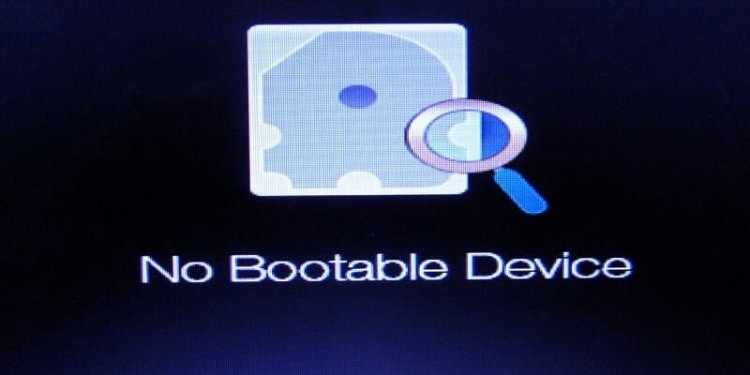
เหตุใดฉันจึงพบข้อผิดพลาดที่ไม่มีอุปกรณ์ที่สามารถบู๊ตได้
สาเหตุที่คุณพบข้อผิดพลาดนี้เป็นเพราะการตั้งค่าความล่าช้าบนหน้าจอบูตของเมนบอร์ดถูกปิด คุณจะพบข้อผิดพลาด No Bootable Device เมื่อคุณเปิดคอมพิวเตอร์
ฉันจะแก้ไขข้อผิดพลาดของอุปกรณ์ที่สามารถบู๊ตได้อย่างไร?
เพื่อแก้ไขข้อผิดพลาดนี้ เราต้องเข้าสู่หน้าจอ Bios ก่อน
การเข้าถึงหน้าจอ bios สำหรับผู้ใช้แล็ปท็อป
- ก่อนอื่น ปิดแล็ปท็อปของคุณโดยสมบูรณ์
- โดยการกดปุ่มเปิดปิดของแล็ปท็อปของเรา เราจะกดปุ่ม F2 แล้วดึงออก (เราทำสิ่งนี้จนกว่าหน้าจอไบออสจะปรากฏขึ้น)
- หลังจากเข้าถึงหน้าจอ bios ของเราแล้ว เรามาที่ส่วน F12 Boot Menu ในหัวข้อย่อยของเมนูหลัก แล้วกดปุ่ม Enter และตั้งค่าเป็น Enabled (ละเว้นหากมองไม่เห็น)
- จากนั้น ตำแหน่ง Boot Mode ในหัวข้อย่อยของเมนู Boot จะปรากฏเป็น UEFI โดยการกดปุ่ม Enter เราจะนำไปที่ Legacy
- ตอนนี้โดยการกดปุ่ม F10 เราจะบันทึกเมนูไบออสและรีสตาร์ทแล็ปท็อปของเรา
ธุรกรรมของเราเสร็จสิ้น ขณะนี้คุณสามารถเข้าถึงระบบปฏิบัติการของคุณได้แล้ว
การเข้าถึงหน้าจอ bios สำหรับผู้ใช้เดสก์ท็อป
- ก่อนอื่น ปิดเครื่องคอมพิวเตอร์ของคุณโดยสมบูรณ์
- เราดึงคอมพิวเตอร์ของเราโดยกดปุ่มเปิดปิดโดยกดปุ่ม Delete (เราทำสิ่งนี้จนกว่าหน้าจอ Bios จะปรากฏขึ้น)
- หลังจากเข้าถึงหน้าจอ bios ของเราแล้ว เรามาที่ส่วน F12 Boot Menu ในหัวข้อย่อยของเมนูหลัก แล้วกดปุ่ม Enter และตั้งค่าเป็น Enabled (ละเว้นหากมองไม่เห็น)
- จากนั้น ตำแหน่ง Boot Mode ในหัวข้อย่อยของเมนู Boot จะปรากฏเป็น UEFI โดยการกดปุ่ม Enter เราจะนำไปที่ Legacy
- ตอนนี้โดยการกดปุ่ม F10 เราจะบันทึกเมนูไบออสของเราและรีสตาร์ทคอมพิวเตอร์



















